flutter如何实现旋转动画
本文是Flutter动画系列的第七篇,建议读者阅读前面的教程,做到无缝衔接。
本文将介绍 flutter 里如何实现旋转动画,demo 如下。
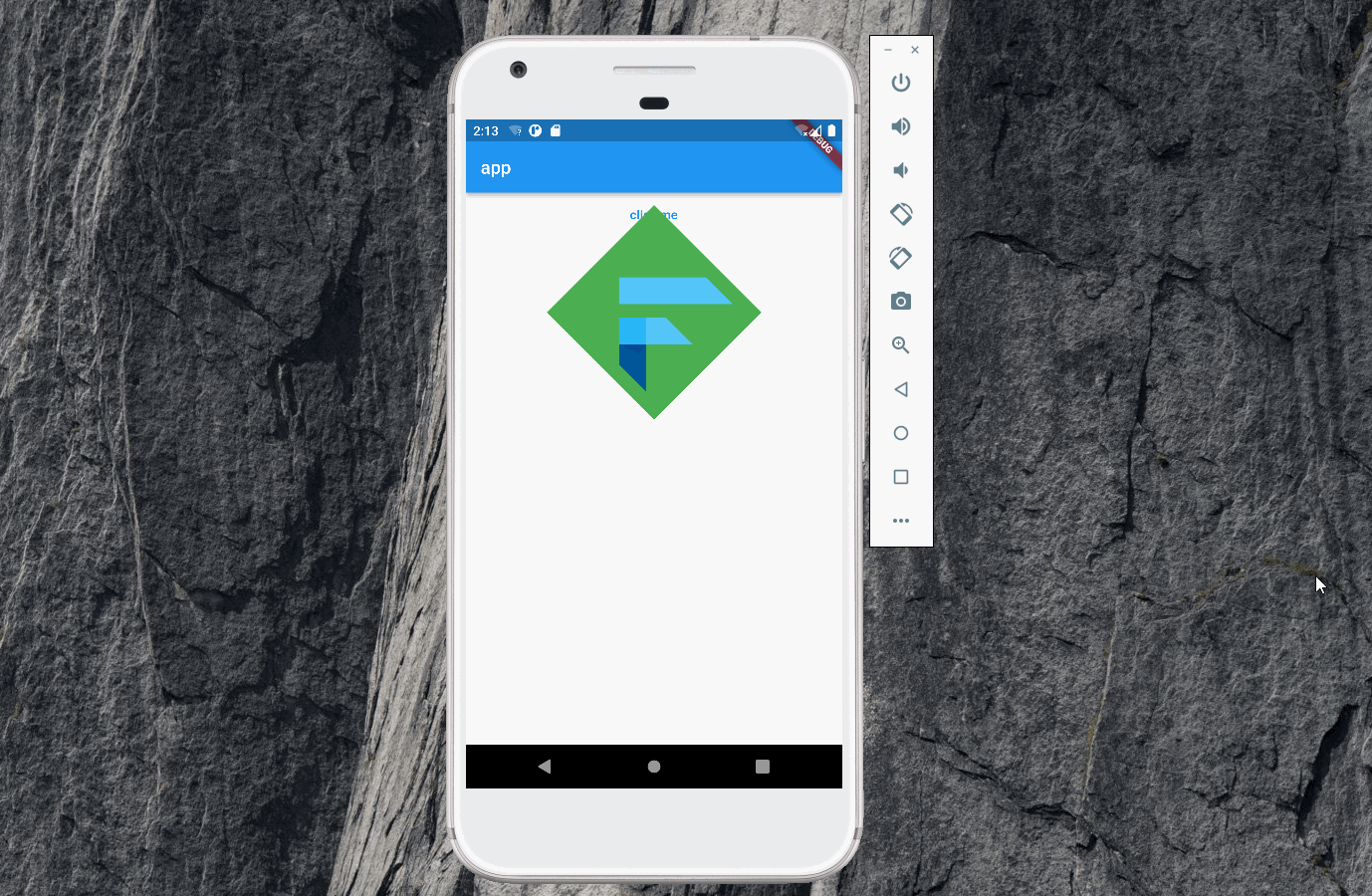
1. RotationTransition
和SlideTransition一样,RotationTransition也是AnimatedWidget。它的构造函数签名如下,其中turns是动画参数,当turns的值为 m 时,旋转的角度为 m * 2 * Π,即[0,1]刚好旋转360°。当 m > 0 时,旋转方向为顺时针,当 m < 0 时,旋转方向为逆时针。
RotationTransition({Key? key, required Animation<double> turns, Alignment alignment = Alignment.center, FilterQuality? filterQuality, Widget? child})
alignment参数用来指定旋转的中心点,默认是正中心,也可以改为左上角,右下角等。demo 完整的代码如下,这里将 curve 设置为 linear ,动画设置为[0,0.5],即旋转180°,读者可以根据需要自行修改。
import 'package:flutter/material.dart';
void main() => runApp(const MyApp());
class MyApp extends StatelessWidget {
const MyApp({Key? key}) : super(key: key);
static const String _title = 'Flutter Code Sample';
@override
Widget build(BuildContext context) {
return const MaterialApp(
title: _title,
home: MyStatefulWidget(),
);
}
}
class MyStatefulWidget extends StatefulWidget {
const MyStatefulWidget({Key? key}) : super(key: key);
@override
State<MyStatefulWidget> createState() => _MyStatefulWidgetState();
}
class _MyStatefulWidgetState extends State<MyStatefulWidget>
with TickerProviderStateMixin {
late final AnimationController _controller = AnimationController(
duration: const Duration(seconds: 2),
vsync: this,
);
late final Animation<double> _animation =
Tween<double>(begin: 0, end: 0.5).animate(CurvedAnimation(
parent: _controller,
curve: Curves.linear,
));
@override
void dispose() {
_controller.dispose();
super.dispose();
}
@override
Widget build(BuildContext context) {
return Scaffold(
appBar: AppBar(
title: const Text("app"),
),
body: Center(
child: Column(
children: <Widget>[
TextButton(
onPressed: () {
if (_controller.isDismissed) {
_controller.forward();
} else {
_controller.reverse();
}
},
child: const Text("click me")),
RotationTransition(
turns: _animation,
alignment: Alignment.center,
child: Container(
color: Colors.green,
child: const Padding(
padding: EdgeInsets.all(8.0),
child: FlutterLogo(size: 150.0),
),
),
),
],
),
),
);
}
}
2. AnimatedRotation
和透明度动画类似,旋转动画也有对应的隐式 Widget。AnimatedRotation的构造函数如下,其中turns表示旋转的角度,当turns发生变化时(例如本文中从0.0变成0.5,或者反过来从0.5变成0.0),AnimatedRotation会以动画的形式完成过渡。
AnimatedRotation({Key? key, Widget? child, required double turns, Alignment alignment = Alignment.center, FilterQuality? filterQuality, Curve curve = Curves.linear, required Duration duration, VoidCallback? onEnd})
alignment、curve参数的含义与RotationTransition一致,这么就不再赘述。onEnd是动画结束时的回调,这点和AnimatedOpacity一致。完整的代码如下,当按钮被点击时,通过setState方法触发AnimatedRotation的渲染,实现动画效果。
import 'package:flutter/material.dart';
void main() => runApp(const MyApp());
class MyApp extends StatelessWidget {
const MyApp({Key? key}) : super(key: key);
static const String _title = 'Flutter Code Sample';
@override
Widget build(BuildContext context) {
return const MaterialApp(
title: _title,
home: MyStatefulWidget(),
);
}
}
class MyStatefulWidget extends StatefulWidget {
const MyStatefulWidget({Key? key}) : super(key: key);
@override
State<MyStatefulWidget> createState() => _MyStatefulWidgetState();
}
class _MyStatefulWidgetState extends State<MyStatefulWidget>
with TickerProviderStateMixin {
double turns = 0.0;
@override
void dispose() {
super.dispose();
}
@override
Widget build(BuildContext context) {
return Scaffold(
appBar: AppBar(
title: const Text("app"),
),
body: Center(
child: Column(
children: <Widget>[
TextButton(
onPressed: () {
setState(() {
turns = 0.5 - turns;
});
},
child: const Text("click me")),
AnimatedRotation(
turns: turns,
duration: const Duration(seconds: 2),
curve: Curves.linear,
child: Container(
color: Colors.green,
child: const Padding(
padding: EdgeInsets.all(8.0),
child: FlutterLogo(size: 150.0),
),
))
],
),
),
);
}
}
3. Transform
在AnimationController一文里,介绍了使用AnimationController但不使用 AnimatedWidget 的方法。旋转动画同样也可以使用这种方式来实现:通过addListener和setState,当动画产生新值时,使用Transform这种特殊的 Widget 实现旋转。完整代码如下,其中动画的区间为[0,0.5],Transform里angle参数为动画值 m 乘以 2Π 。
import 'package:flutter/material.dart';
import 'dart:math';
void main() => runApp(const MyApp());
class MyApp extends StatelessWidget {
const MyApp({Key? key}) : super(key: key);
static const String _title = 'Flutter Code Sample';
@override
Widget build(BuildContext context) {
return const MaterialApp(
title: _title,
home: MyStatefulWidget(),
);
}
}
class MyStatefulWidget extends StatefulWidget {
const MyStatefulWidget({Key? key}) : super(key: key);
@override
State<MyStatefulWidget> createState() => _MyStatefulWidgetState();
}
class _MyStatefulWidgetState extends State<MyStatefulWidget>
with TickerProviderStateMixin {
late AnimationController controller;
late Animation<double> turns;
@override
void initState() {
super.initState();
controller =
AnimationController(vsync: this, duration: const Duration(seconds: 2));
turns = Tween<double>(begin: 0.0, end: 0.5)
.chain(CurveTween(curve: Curves.linear))
.animate(controller)
..addListener(() {
setState(() {});
});
}
@override
void dispose() {
controller.dispose();
super.dispose();
}
@override
Widget build(BuildContext context) {
return Scaffold(
appBar: AppBar(
title: const Text("app"),
),
body: Center(
child: Column(
children: <Widget>[
TextButton(
onPressed: () {
setState(() {
if (controller.isDismissed) {
controller.forward();
} else {
controller.reverse();
}
});
},
child: const Text("click me")),
Transform.rotate(
angle: pi * turns.value,
child: Container(
color: Colors.green,
child: const Padding(
padding: EdgeInsets.all(8.0),
child: FlutterLogo(size: 150.0),
),
)),
],
),
),
);
}
}
4. 总结
以上三种方式都能实现旋转动画,读者需要理解它们之间的差异。